Cara Mempercepat Video di Capcut Terbaru
Cara mempercepat video di Capcut bisa dilakukan dengan dua cara yaitu memilih tool kecepatan dan memakai tool kurva. Kedua jenis tool ini sudah sering digunakan oleh banyak orang untuk mempercepat video yang di edit.
Dengan menggunakan aplikasi Capcut maka video yang terlihat lambat dapat diedit menjadi cepat. Aplikasi ini sudah bisa di dapatkan di Google Play Store dan App Store secara gratis.
Capcut merupakan salah satu aplikasi editor video yang cocok digunakan di Smartphone Android dan iOS. Sudah banyak karya video yang dibuat oleh konten kreator pemula dan profesional, mereka sering mengedit video dengan cara mempercepat scene yang terlihat lama menjadi sedikit cepat.
Anda bisa mengatur kecepatan menjadi 1x, 2x, 5x bahkan 100 x pun Anda bisa dengan mengunakan aplikasi ini. Bagi Anda yang penasaran dengan tutorial mempercepat video di Aplikasi Capcut. Silakan simak pembahasan dibawah ini yang akan saya berikan 2 cara mudah dalam membuat video menjadi cepat.
Cara Mempercepat Video di Capcut
Sebelum masuk ke tutorialnya, silakan siapkan terlebih dahulu video yang ingin Anda atur kecepatannya, setelah itu instal aplikasi Capcut di Google Play Store atau App Store. Jikas sudah maka Anda bisa mengikuti langkah-langkah dibawah ini
- Langkah pertama silakan buka aplikasi Capcut di HP Anda
- Pilih Tombol Proyek Baru lalu pilih video yang ingin Anda atur kecepatannya
- Setelah video masuk ke tampilan editing silakan klik video tersebut lalu pilih tool Kecepatan
- Kemudian pilih Mode Normal
- Silahkan tentukan kecepatan video yang ingin Anda gunakan, misalnya disini saya memakai kecepatan di angka 2, maka silakan letakkan bundaran warna hijau tepat di angka 2
- Anda juga bisa mempercepat suara di video tersebut dengan cara mencentang pilihan Nada
- Namun jika Anda ingin mempercepat video tanpa mengubah suara maka sebaiknya jangan centang pilihan Nada
- Pilih tombol centang jika sudah selesai
Dengan begitu, maka video yang Anda masukkan sudah lebih cepat dari sebelumnya. Selain cara di atas, Anda juga bisa mengatur kecepatan video dengan memakai tool Kurva yang cara kerjanya cukup mudah.
Cara Mempercepat Video di Capcut Memakai Kurva
- Berikut langkah-langkah mempercepat video memakai tool Kurva di Capcut:
- Silakan masukkan video ke tampilan editing
- Kemudian klik video tersebut lalu pilih tool Kecepatan > Kurva
- Nantinya Anda akan melihat berbagai jenis kurva yang bisa dipakai sesuai kebutuhan
- Silakan klik salah satu kurva lalu klik Edit
- Selanjutnya sesuaikan irama video dengan menarik lingkaran putih yang ada pada kurva. Jika ingin menghapus bagian irama pilih lingkaran putih dan tekan tombol Hapus Irama, sedangkan untuk menambahkan irama tekan bagian kurva yang tidak memiliki lingkaran dan pilih tombol Tambahkan Irama
- Pilih tombol Centang jika Anda sudah mengatur kecepatan video memakai kurva
- Tekan tombol Centang sekali lagi untuk menyimpan perubahan
- Pilih tombol ekspor di bagian atas jika Anda ingin mengekspor video yang sudah di atur kecepatannya
- Selesai
Dengan begitu, maka video yang sudah di atur kecepatannya memakai kurva nantinya akan memiliki kecepatan sesuai dengan kurva yang sudah di atur tadi.
Jika di aplikasi Capcut yang Anda pakai belum memiliki tool yang sudah saya gunakan, maka kemungkinan Anda masih menggunakan versi lama, sebaiknya perbarui aplikasi Capcut yang Anda pakai agar bisa memiliki fitur yang lebih lengkap.
Akhir Kata
Itulah pembahasan mengenai cara mempercepat video di Capcut terbaru, semoga artikel ini bisa membantu Anda dalam mengedit video menjadi cepat karena biasanya ada beberapa scene video yang sudah di ambil memiliki waktu yang cukup lama sehingga membuat penonton akan menjadi bosan. Sekian dan terima kasih.
Baca juga:

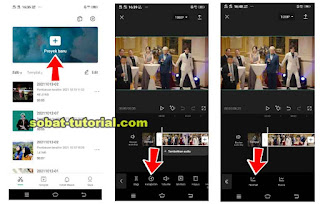


Post a Comment for "Cara Mempercepat Video di Capcut Terbaru"